硬件技巧 篇五:玩矿卡把BIOS刷黑了怎么办?用核显把坏卡刷回来,5分钟包学包会
创作立场声明:日常电脑维护小窍门
点个名,玩矿卡乱刷BIOS把显卡搞坏的评论区报个到
写这篇文章的原因就是,满足前面几篇矿卡文章评论区里部分值友的要求。对此,洒家做了这篇简明教程,只要你的电脑有核显(集成显卡)就有机会在5分钟以内把刷坏的显卡救回来。
刷坏BIOS+复原刷回全教程
其实你要是有个良好的习惯,每次备份显卡原始BIOS到刷新工具包的目录里,开机时候直接Win+R输入CMD命令盲刷回来就可以。不过这个涉及到大概6~7行命令的输入,前提也需要你的默认账户是Administror管理员账户才行。因此,使用核显刷回显卡还是可操作性比较强的方案之一。
下面从你们把显卡刷坏的那一步开始,一步步进行说明:
第一步、拆掉显卡,BIOS内强制启用核显
这个操作的目的在于,调用集成显卡优先权(主板一般会默认PCIE优先),以集成显卡为基本显示输出设备启动电脑。
 第一步当然是拔掉显卡了,别的教程说拔掉显卡供电,我试了,并不能百分百好使,因此拔掉独显最放心。
第一步当然是拔掉显卡了,别的教程说拔掉显卡供电,我试了,并不能百分百好使,因此拔掉独显最放心。
拆掉显卡之后,显示器接主板集显输出接口就可以启动机器了,以下是笔者在自己的电脑上设置集显优先启动的部分操作步骤,每一个主板的BIOS设置不同、词汇表达方式也不同,但关键词都是和集成显卡有关的,不明白的话翻一翻主板说明书也可以解决。
 将“主要显示”由默认的自动(自动一般都是PCIE优先启动)设置为IGFX(集成显卡)
将“主要显示”由默认的自动(自动一般都是PCIE优先启动)设置为IGFX(集成显卡)
 在上图“内部图形”项目中,由“自动”改为“启用”,强行启用核显
在上图“内部图形”项目中,由“自动”改为“启用”,强行启用核显
简单不?就这两步操作,你的显卡已经救回来半条命了~
保存重启后进入系统(其实可以直接关机查显卡,这里安全起见,进系统看一下核显是否显示正常)。
第二步、装回刷坏的显卡,准备刷回默认BIOS
由于前面在BIOS中强行启用核显,因此装回原本无法启动(或无法正常输出的)故障显卡之后,系统依然可以依靠核显启动系统。因此,我们在设备管理器中,可以看到如下场景:
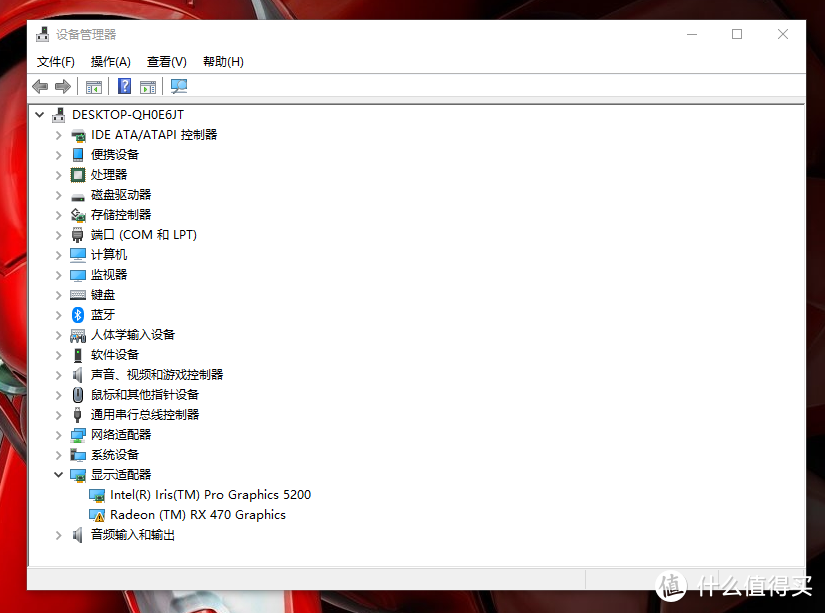 系统已经识别到刷坏的那张显卡了,但由于BIOS故障,所以有个感叹号,无法正常工作
系统已经识别到刷坏的那张显卡了,但由于BIOS故障,所以有个感叹号,无法正常工作
后面的部分就不用我多说了吧?你能看到这里,说明基本的刷BIOS你肯定是会的,不会的话你也不用看这篇文章对不对老铁╮(╯▽╰)╭
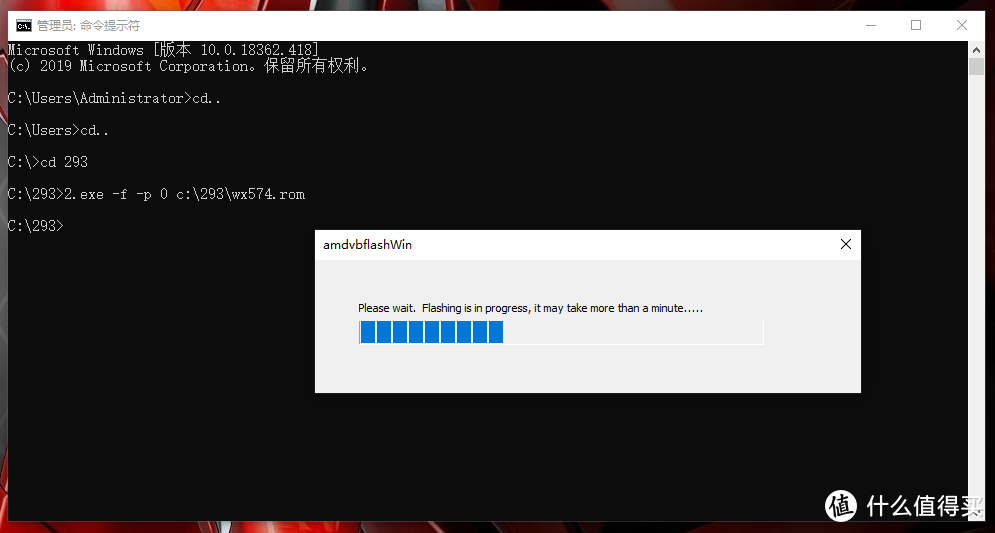 记得不要输错,如果你没有备份原始BIOS的话,记得去TPU或者其他渠道找和你显卡匹配的BIOS刷回来
记得不要输错,如果你没有备份原始BIOS的话,记得去TPU或者其他渠道找和你显卡匹配的BIOS刷回来
第三步、将BIOS设置归位,启用PCIE显卡为主要显示输出
这一步不用拆显卡也可以(不放心的话拆掉更完美),数码君直接把显示卡的供电线拔掉,系统就找不到显卡,然后核显自动替代为主显示输出了。
下面就是复原BIOS设置,如果你BIOS没修改过什么的话,直接恢复出厂默认后关机即可。
第四步、没了,已经修好了,完事儿了。
额,其实内部图形那项设置为禁用也可以,我这里设置为自动,结果就是设备管理器两个设备都认出来了~囧,还都能用,这就尴尬了~哈哈哈
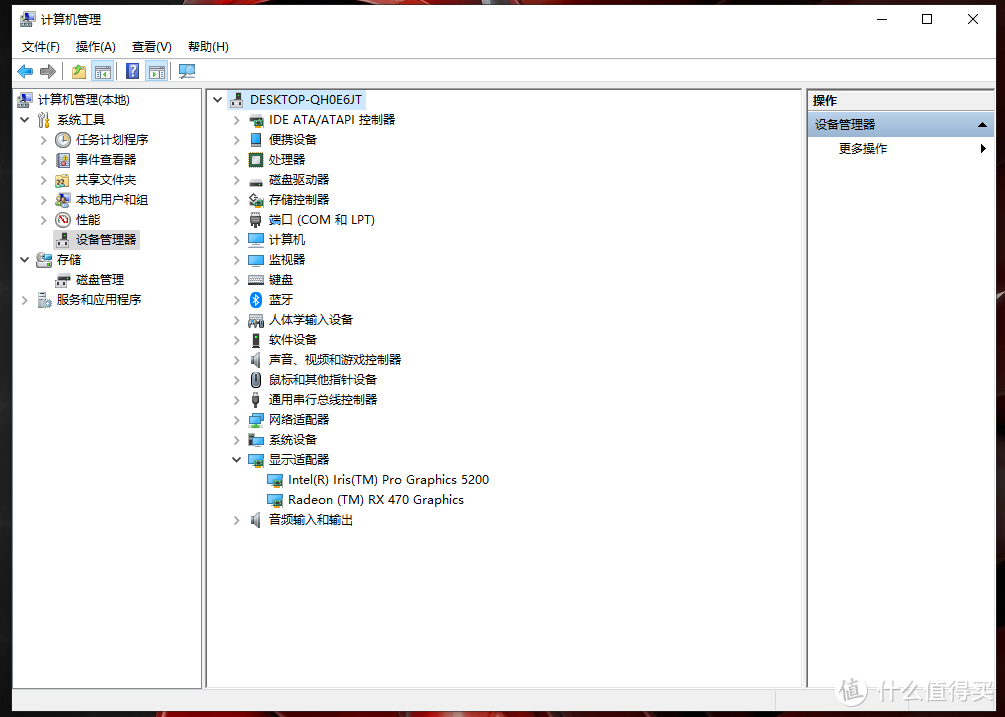 刷回正确的BIOS之后,设备管理器中显卡的感叹号已经消失,设备已经正常了
刷回正确的BIOS之后,设备管理器中显卡的感叹号已经消失,设备已经正常了
PS,由于微星的这款Armor版RX570显卡的BIOS比较BUG,如果你的显卡不是MSI原厂产品,就会在设备管理器底层加一个RX470的设备码,导致设备管理器和鲁大师都识别为RX470,这个在9月份那次矿渣微星显卡日记贴里谈到过了,在此不多赘述。
总结
刷坏显卡这种事,或许即便你是老马,偶尔也有失蹄的时候(最常见的车祸就是刷错了不同显存品牌的BIOS)。因此,这个小教程可以帮大家利用核显把故障显卡刷回来~由此可见,带集成显卡的CPU,还是有它的用武之地啊!
PS,如果你的U不带集成显卡,那就要靠双PCIE插槽了,用另外一张亮机卡作为主线是输出(BIOS内进行同样性质的设置,方法不同,理论一致)把电脑点亮,然后拖上刷坏的显卡进系统刷回即可。
如果你的U不带集显,你有没有亮机卡、没有第二个PCIE插槽,那么建议你去朋友家用他的电脑刷吧。如果你没朋友,那就关注我吧,我在精神上支持你找一个现充机友给你刷BIOS~





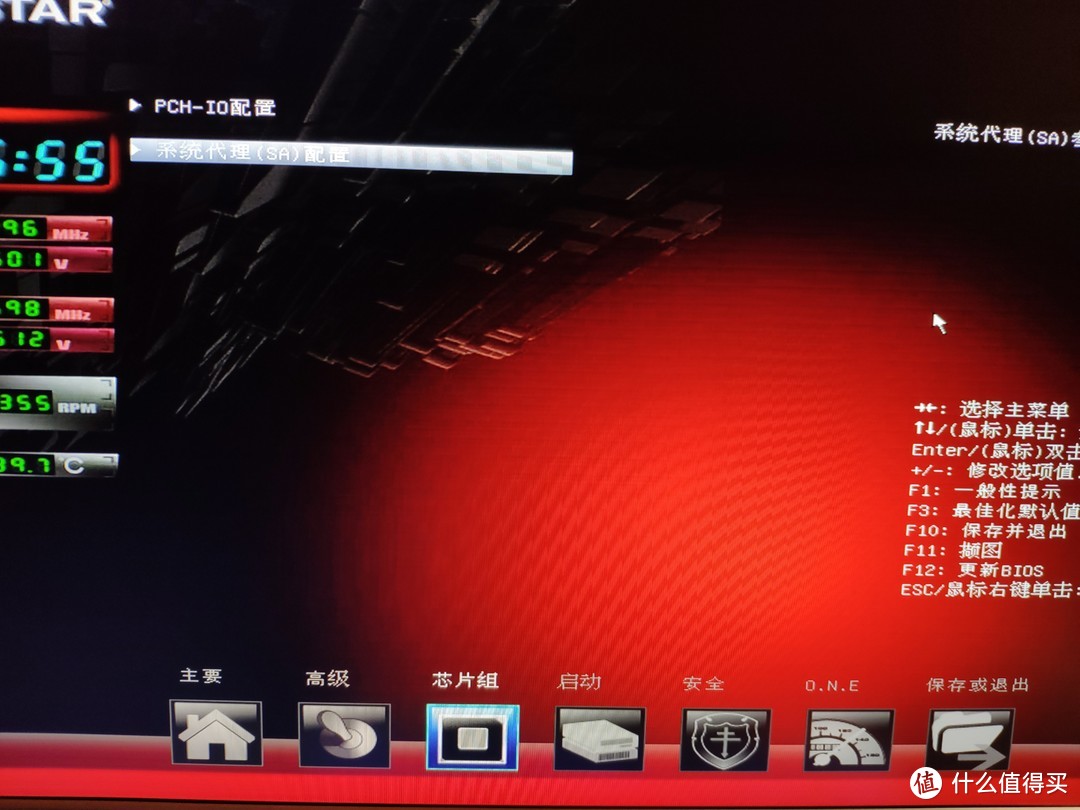

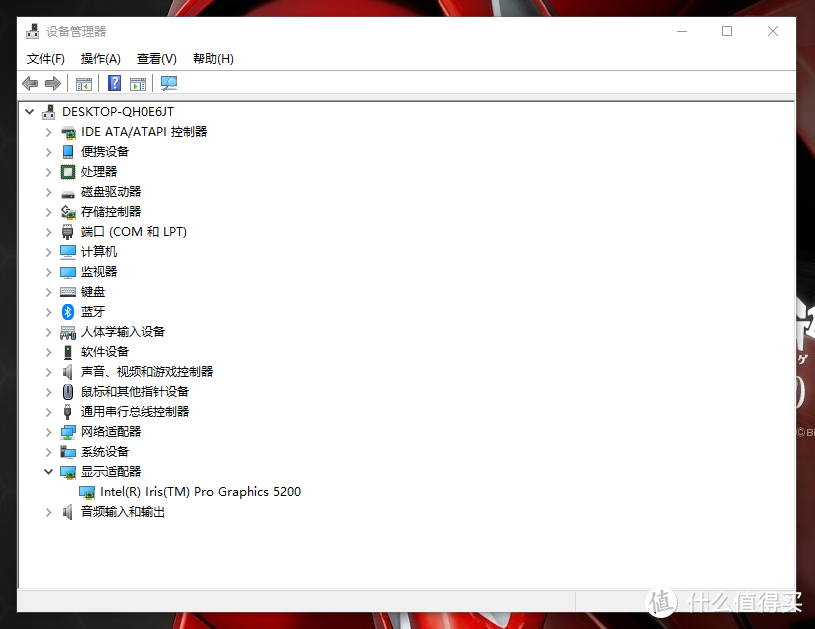
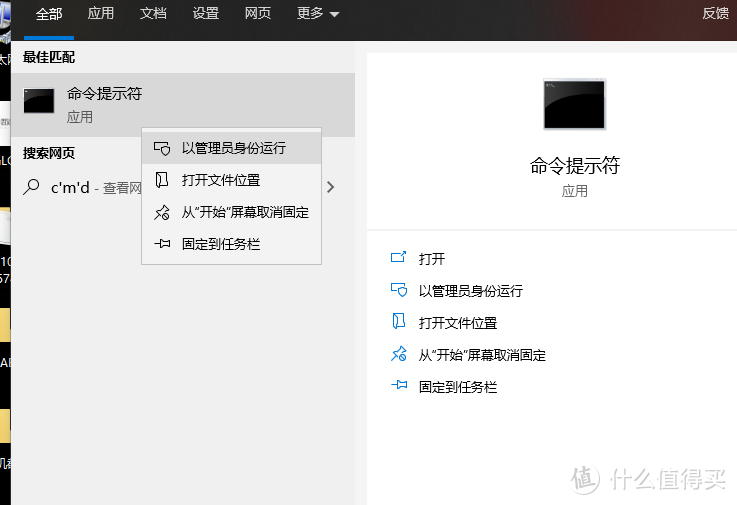
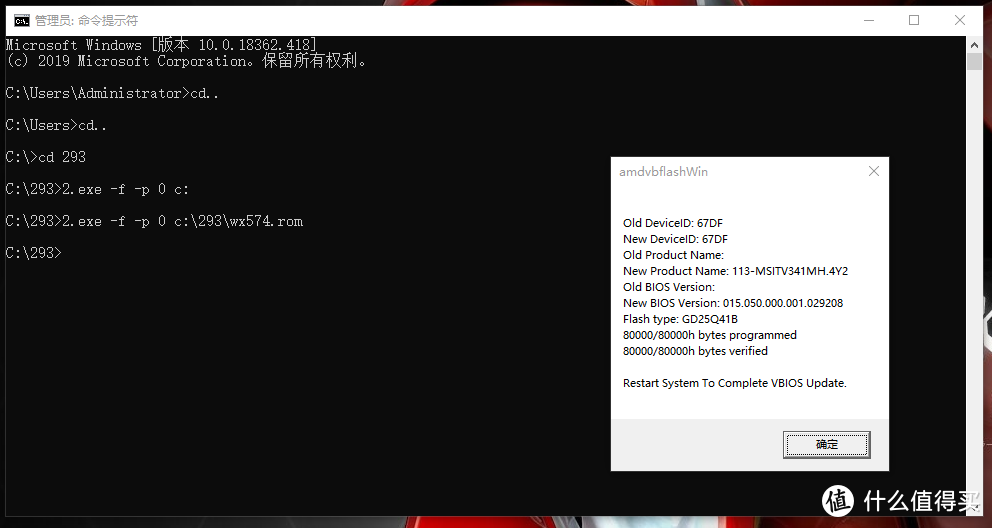




































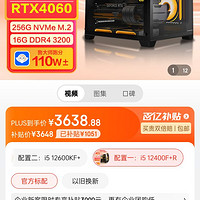




































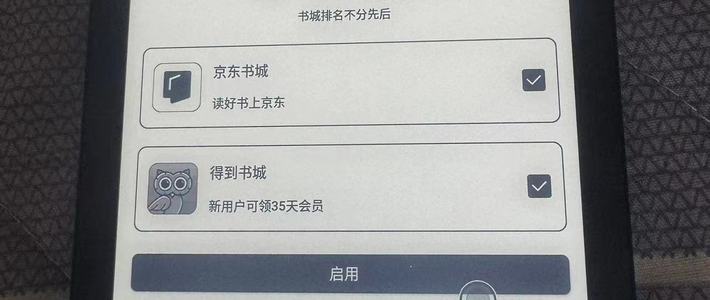



































懒大爷
校验提示文案
散人无名
校验提示文案
张小弟
校验提示文案
都可以买的
校验提示文案
萍老师
校验提示文案
灰色会
校验提示文案
Jacky君
校验提示文案
sonypsx
校验提示文案
仙_人_掌
校验提示文案
氧气yun
校验提示文案
CbYxm2005
校验提示文案
值友6360258158
校验提示文案
俞大喵喵
校验提示文案
Jelly_Shadow
校验提示文案
一次搬八块砖
校验提示文案
值友4635033604
校验提示文案
值友4635033604
校验提示文案
张小弟
校验提示文案
一次搬八块砖
校验提示文案
Jelly_Shadow
校验提示文案
散人无名
校验提示文案
俞大喵喵
校验提示文案
懒大爷
校验提示文案
值友6360258158
校验提示文案
CbYxm2005
校验提示文案
氧气yun
校验提示文案
仙_人_掌
校验提示文案
sonypsx
校验提示文案
Jacky君
校验提示文案
灰色会
校验提示文案
萍老师
校验提示文案
都可以买的
校验提示文案